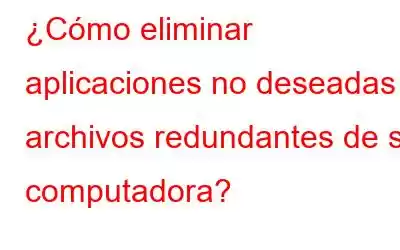El almacenamiento se ha convertido en una de las cuestiones más importantes después de que la mayoría de sus archivos se hayan vuelto digitales. Esto incluye sus fotos, documentos, libros, vídeos, audio y mucho más. Si bien los archivos digitales se pueden almacenar en mucho menos espacio físico en comparación con sus contrapartes físicas, la verdad es que a la mayoría de nosotros nos resulta difícil almacenar todos estos archivos, y más o menos todo el mundo parece quedarse sin espacio de almacenamiento.
Hay muchas maneras de resolver su problema de espacio de almacenamiento reducido:
- Compre un disco externo nuevo.
- Transfiera el menos usado archivos en dispositivos de almacenamiento externos como discos flash DVD.
- Escanee y elimine archivos duplicados de su disco duro.
- Elimine aplicaciones no deseadas y archivos redundantes.
- Elimine basura archivos, caché y archivos temporales.
Si conoce más formas de resolver el problema de espacio de almacenamiento insuficiente, escriba una nota en la sección de comentarios a continuación. En este artículo, me centraría en eliminar aplicaciones no deseadas y archivos redundantes de su computadora.
¿Cómo eliminar aplicaciones no deseadas y archivos redundantes de su computadora?
Los archivos redundantes son aquellos archivos que ya no son necesarios y se han descargado en su sistema desde hace bastante tiempo. Las aplicaciones no deseadas son aquellas aplicaciones que se instalaron en su sistema hace algún tiempo y las ha olvidado por completo porque ya no las usa. Para eliminar aplicaciones no deseadas de una PC con Windows 10, puede hacerlo de dos maneras:
Opción 1: eliminar aplicaciones no deseadas manualmente
Para desinstalar cualquier aplicación en su sistema operativo Windows 10, puede use la utilidad de Microsoft siguiendo estos pasos.
Paso 1: Abra el cuadro EJECUTAR presionando las teclas Windows + R en su teclado.
Paso 2: En el cuadro EJECUTAR, escriba “appwiz.cpl” y presione la tecla Intro.
Paso 3: Se abrirá una nueva ventana que muestra la lista de todos los programas instalados en su sistema. Elija el programa que desea eliminar y haga clic en el botón Desinstalar en la parte superior.
Paso 4: siga las instrucciones que aparecen en pantalla y El programa se desinstalará de su sistema.
Nota: No existe una forma sistemática de eliminar archivos redundantes de su computadora. Todo lo que puede hacer es navegar manualmente a las carpetas y verificar cada archivo. No hay ningún proceso definido y tampoco es posible.
Opción 2: eliminar archivos redundantes y aplicaciones no deseadas con una limpieza avanzada de PC
El Una alternativa al método manual para eliminar archivos redundantes y aplicaciones no deseadas es utilizar una aplicación de terceros conocida como Limpieza avanzada de PC. Esta aplicación multifuncional puede escanear su computadora en cuestión de minutos y mostrar una lista de archivos redundantes en su computadora e iniciar una desinstalación completa de cualquier aplicación no deseada en su PC. Siga estos pasos para lograrlo:
Paso 1: Descargue e instale Advanced PC Cleanup en su PC haciendo clic en el siguiente enlace.
Paso 2: abra la aplicación y haga clic en la pestaña Desinstalar aplicaciones en el panel izquierdo.
Paso 3: Se mostrará una lista de aplicaciones instaladas para eliminar las aplicaciones innecesarias haciendo clic en el ícono de la papelera.
Nota: Limpieza avanzada de PC Facilita una desinstalación completa de la aplicación, incluidas las carpetas y archivos. Esto no sucede cuando usas la utilidad incorporada de Windows 10, ya que siempre deja ciertos rastros.
Paso 4: A continuación, haz clic en la pestaña Descargas ANTIGUAS en el panel izquierdo. y esta aplicación escaneará su sistema y mostrará los archivos antiguos descargados en su sistema. Seleccione todos los archivos que no necesita y haga clic en el botón Limpiar ahora para eliminarlos.
Paso 5: haga clic en el menú Hamburguesa en la página esquina superior izquierda y luego haga clic en Configuración. A continuación, haga clic en Área de escaneo y luego en Descargas antiguas. Puede cambiar los criterios de análisis desde aquí.
Otras funciones importantes de la limpieza avanzada de PC
La limpieza avanzada de PC puede realizar muchas otras tareas de optimización de la PC además de eliminar aplicaciones no deseadas y archivos redundantes. Algunas de estas características incluyen:
Cuidado con un clic: completa todas las tareas de optimización de la PC con un solo clic del mouse.
Junk Cleaner : Esta función permite a los usuarios escanear su PC en busca de archivos basura y eliminarlos.
Archivos temporales: Al igual que la función anterior, esta opción permite al usuario identificar y eliminar el archivos temporales que ya no son necesarios.
Registry Cleaner: La herramienta de limpieza avanzada de PC también soluciona problemas de registro eliminando entradas de registro no válidas.
Administrador de inicio: esta aplicación también ayuda a los usuarios a eliminar elementos de inicio que ralentizan el proceso de reinicio de la computadora.
Protección contra malware: Limpieza avanzada de PC También actúa como antimalware eliminando el malicio. nosotros archivos de su computadora.
Rastreos de identidad: Su PC está llena de información personal almacenada recopilada por navegadores y otros rastreadores en su sistema. Esta aplicación ayuda a los usuarios a eliminar todos los rastros de identidad.
¿La última palabra sobre cómo eliminar aplicaciones no deseadas y archivos redundantes de su computadora?La herramienta Advanced PC Cleanup es realmente una utilidad fantástica recomendada por expertos. Puede realizar un proceso completo de optimización de PC con muchas funciones. Una de las características más notables es la función antimalware que ayuda a mantener nuestra PC segura sin instalar ningún otro software al respecto.
Síguenos en las redes sociales: Facebook, Twitter y YouTube. Para cualquier consulta o sugerencia, háganoslo saber en la sección de comentarios a continuación. Nos encantaría responderle con una solución. Publicamos periódicamente consejos y trucos, junto con respuestas a problemas comunes relacionados con la tecnología.
Debe leer: 10 mejores buscadores y eliminadores de archivos duplicados para Windows
Leer: 0